Método rápido para abrir um disco com sistema de ficheiros ZFS no Windows
Neste artigo falaremos sobre o sistema de arquivos mais progressivo para Linux – ZFS. Mostraremos como ler discos ZFS no sistema operacional Windows, como obter arquivos de um disco ZFS ou de um RAID-z array em um computador executando o sistema operacional Windows.

- Recursos do sistema de arquivos ZFS
- Método 1. Programa para leitura de um disco com o sistema de arquivos ZFS
- Método 2. Instalação do driver OpenZFS (ZFSin) no Windows
- Método 3. Como montar um RAID-z destruído a partir de discos ZFS e obter arquivos dele
- Conclusão
- Perguntas e respostas
- Comentários
Na era digital, o armazenamento de dados desempenha um papel fundamental em nossa vida diária. No entanto, e se você tiver um disco com o sistema de arquivos ZFS e seu computador estiver executando um sistema operacional Windows que não oferece suporte nativo a esse sistema de arquivos?
| Método | Descrição |
|---|---|
| Programa para ler discos com sistema de arquivos ZFS | Use um programa especializado para ler discos com o sistema de arquivos ZFS no Windows, como Hetman Partition Recovery. |
| Instalação do driver OpenZFS (ZFSin) no Windows | Instale o driver OpenZFS (ZFSin) para acessar discos com o sistema de arquivos ZFS no Windows. |
| Como montar um RAID-z danificado a partir de discos ZFS e recuperar arquivos dele (Hetman RAID Recovery) | Use o Hetman RAID Recovery para recuperar dados de um RAID-z danificado com sistema de arquivos ZFS. |

🔝 Los mejores softwares de recuperación de datos de disco ZFS. 🔝 Cómo recuperar datos de ZFS
Recursos do sistema de arquivos ZFS
O sistema de arquivos ZFS é amplamente utilizado no mundo do armazenamento de dados e tem diversas vantagens importantes sobre outros sistemas de arquivos:
-
Um dos principais recursos do ZFS é o gerenciamento integrado de dados e armazenamento no nível do sistema de arquivos. Isso permite um gerenciamento mais flexível de dados e armazenamento, incluindo a criação e o gerenciamento de pools de armazenamento.
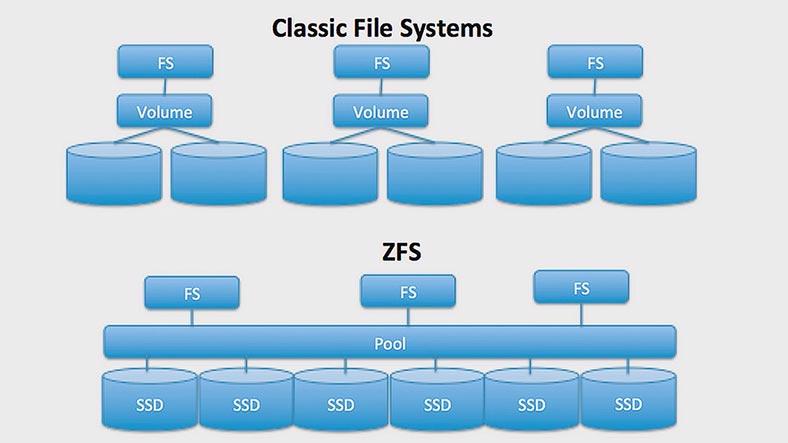
-
O ZFS usa mecanismos robustos de integridade de dados, como verificação de soma e mecanismos de autocorreção, tornando-o particularmente robusto na detecção e prevenção de corrupção de dados.
-
O ZFS foi projetado para lidar com enormes quantidades de dados, suportando arquivos e sistemas de arquivos em áreas de zetabytes.
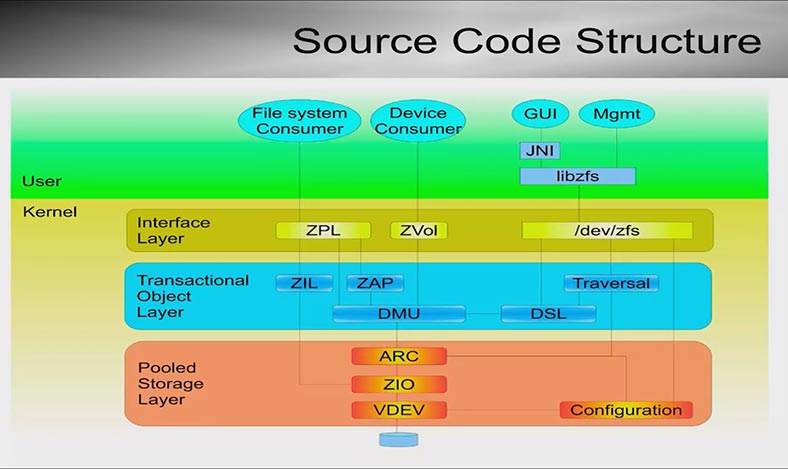
-
Oferece a capacidade de criar instantâneos de sistemas de arquivos instantaneamente, fornecendo pontos de restauração e backup conveniente.
-
Capacidade de criar cópias clonadas de instantâneos e sistemas de arquivos, permitindo criar rapidamente duplicatas exatas de dados.
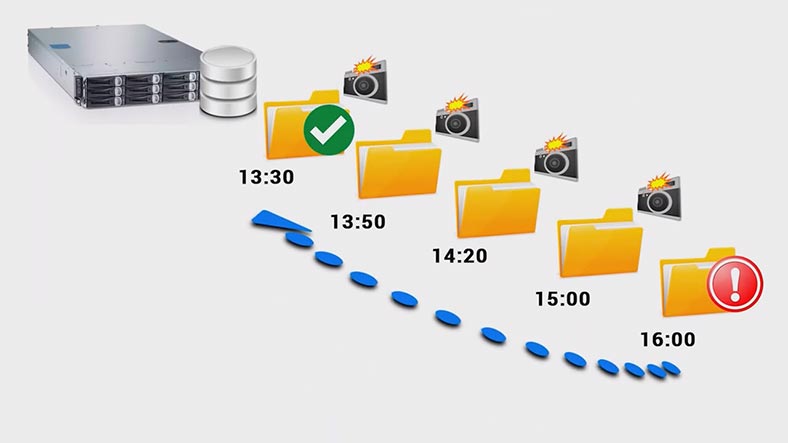
-
O ZFS oferece suporte à desduplicação de dados, o que permite remover dados duplicados e economizar espaço em disco.
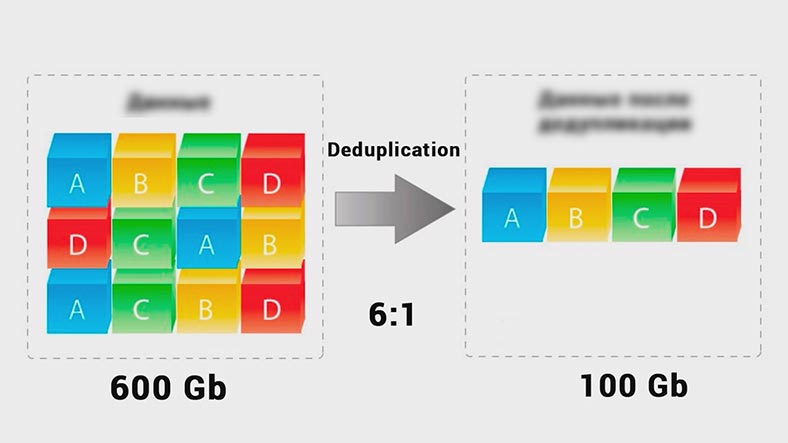
-
O sistema de arquivos permite compactar dados dinamicamente, o que economiza espaço em disco sem perda perceptível de desempenho.
-
O ZFS oferece diferentes níveis de proteção de dados, incluindo espelhamento (RAID 1) e RAID-Z (semelhante ao RAID 5 e RAID 6), proporcionando tolerância a falhas.
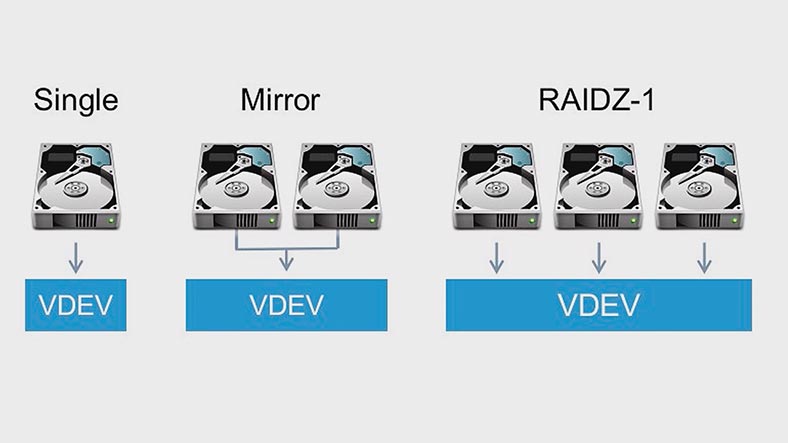
-
Se um disco falhar, o ZFS alterna automaticamente os dados para os discos disponíveis e substitui os que falharam.
-
Suporta criptografia de disco para garantir a privacidade.
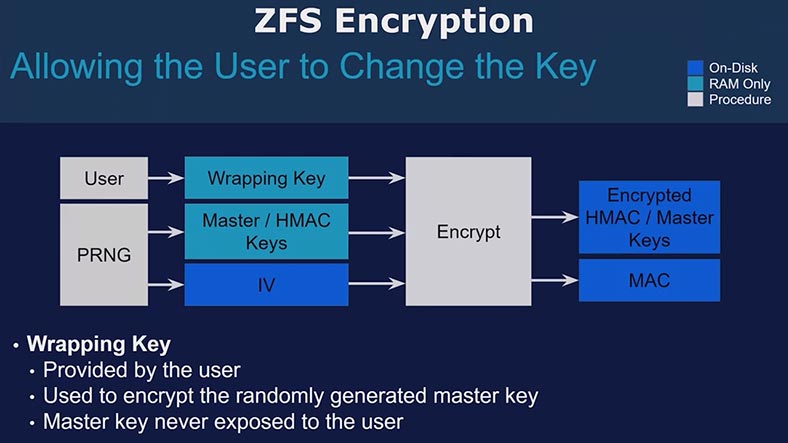
-
Expansão e redução dinâmicas: você pode expandir ou reduzir facilmente o pool de armazenamento sem reconstruir o sistema de arquivos.
-
Velocidade e desempenho: o ZFS é otimizado para trabalhar com arquivos grandes e gravação/leitura rápida de dados.
-
O ZFS está disponível para vários sistemas operacionais, incluindo Linux, FreeBSD e OpenSolaris.
-
O sistema de arquivos é distribuído como software gratuito e de código aberto.
Esses recursos tornam o ZFS uma opção atraente para servidores e aplicativos de armazenamento onde a confiabilidade, o gerenciamento de dados e a tolerância a falhas são fundamentais.
Método 1. Programa para leitura de um disco com o sistema de arquivos ZFS
Como o Windows é atualmente o sistema operacional mais usado no mundo, em algum momento você poderá precisar acessar uma unidade ZFS no Windows. As razões para isso podem variar desde a simples necessidade de mover arquivos até tarefas mais especializadas.
Vale ressaltar, entretanto, que o sistema operacional Windows não oferece suporte nativo ao sistema de arquivos ZFS, pois seus sistemas de arquivos nativos são NTFS, FAT e ExFAT.
Mas o que fazer se você precisar abrir uma unidade com o sistema de arquivos ZFS no Windows? Existem várias maneiras de fazer isso.
Uma das formas eficazes é usar o programa – Hetman Partition Recovery. Este programa é bastante fácil de usar e permite ler dados em um disco ZFS após a recuperação.
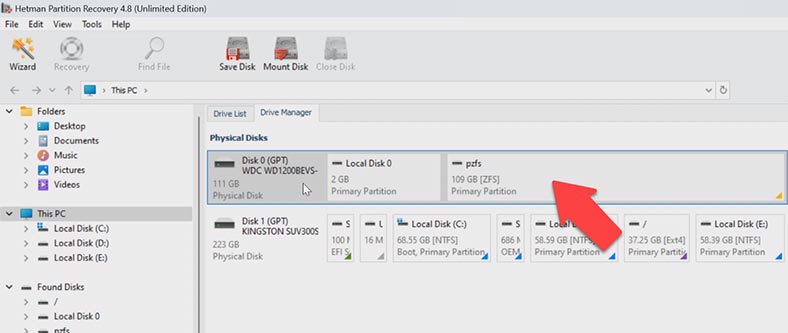
Com o Hetman Partition Recovery, você pode não apenas ler um disco com o sistema de arquivos ZFS, mas também recuperar arquivos perdidos em caso de exclusão acidental, danos à estrutura de arquivos do disco ou sua formatação. O sistema operacional Windows nem sempre interage corretamente com o sistema de arquivos ZFS, o que por sua vez pode levar à perda de dados importantes.
Além do ZFS, o programa oferece suporte a muitos sistemas de arquivos modernos, incluindo Btrfs, XFS, HFS, UFSe outros. Para obter arquivos de um disco ZFS no Windows, baixe, instale e execute o programa Hetman Partition Recovery.
Clique com o botão direito na partição com o sistema de arquivos ZFS – abra. Em seguida, selecione o tipo de análise, uma varredura rápida será suficiente para ler. O programa irá verificar instantaneamente o disco e você poderá visualizar seu conteúdo.
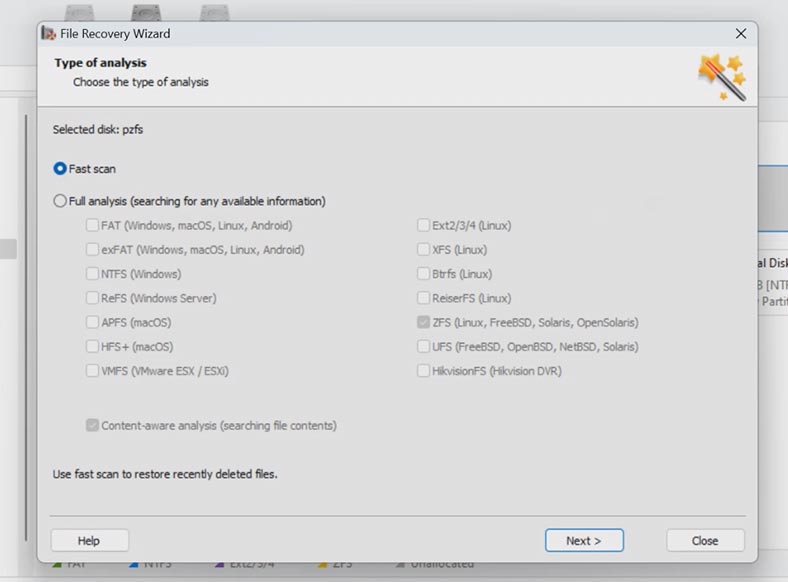
Em seguida você precisa encontrar os arquivos que precisam ser retornados. O programa exibe toda a estrutura de pastas e nomes de arquivos, e seu conteúdo também é exibido na janela de visualização, portanto, não será difícil encontrar o que você precisa.
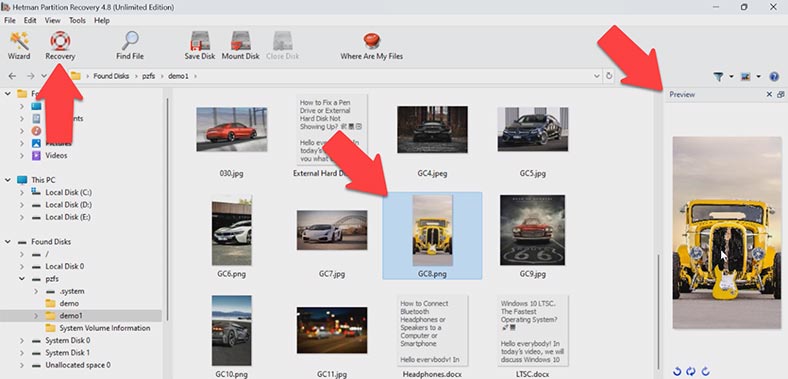
Selecione os arquivos necessários e clique em – Recuperar, para que você possa copiá-los para outro disco com um sistema de arquivos suportado pelo Windows. Em seguida, especifique a unidade e a pasta onde deseja salvá-los e clique em restaurar novamente. Depois disso, todos os arquivos estarão localizados no diretório especificado.
Além dos já existentes, o programa permite visualizar arquivos que foram excluídos anteriormente, para que você possa restaurar os excluídos acidentalmente.
Método 2. Instalação do driver OpenZFS (ZFSin) no Windows
Outra maneira de resolver o problema é instalar um driver especializado chamado ZFSin ou OpenZFS, projetado para fornecer suporte nativo ao sistema de arquivos ZFS no ambiente do sistema operacional Windows. À primeira vista, esta pode parecer uma solução conveniente e eficaz. No entanto, como costuma acontecer, há certos aspectos que é importante estar ciente.
Em primeiro lugar, embora esta alternativa seja atraente, o driver ZFSin às vezes pode entrar em conflito com outros drivers já instalados no sistema operacional Windows. Esses conflitos podem ter consequências graves, como uma tela azul mortal ou até mesmo travamento do sistema operacional.
Mais preocupante, se a sua unidade ZFS estiver conectada ao sistema quando tal conflito ocorrer, há um risco significativo de danificar seus dados ou até mesmo quebrar a estrutura lógica da própria unidade. Isso pode causar problemas adicionais e perda de informações importantes.
Consequentemente, apesar das vantagens visíveis do segundo método, você deve estar ciente do alto grau de risco e das possíveis consequências negativas para o seu sistema operacional. Na maioria dos casos, é preferível usar o primeiro método para trabalhar com o sistema de arquivos ZFS em um ambiente Windows, pois geralmente é menos arriscado e mais confiável.
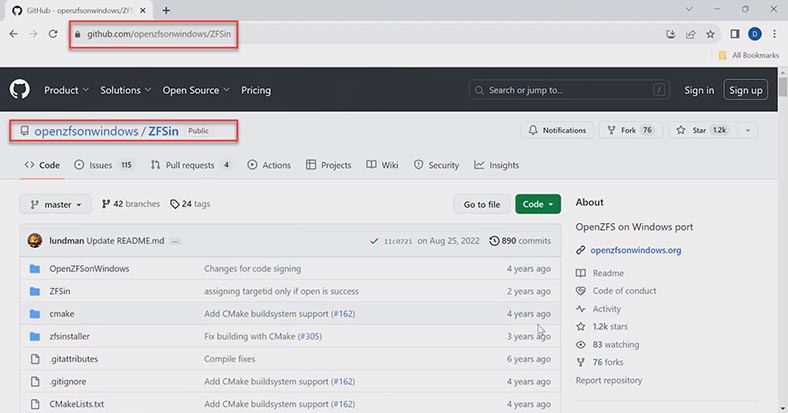
Para instalar o driver, baixe o arquivo de instalação no link no github: https://github.com/openzfsonwindows/ZFSin/releases . Em seguida, execute-o e instale-o, após o que a ferramenta estará disponível na linha de comando. Para verificar a instalação bem-sucedida do driver, execute o seguinte comando:
Zpool.exe status
Se o driver estiver instalado, uma mensagem será exibida - nenhum pool disponível.
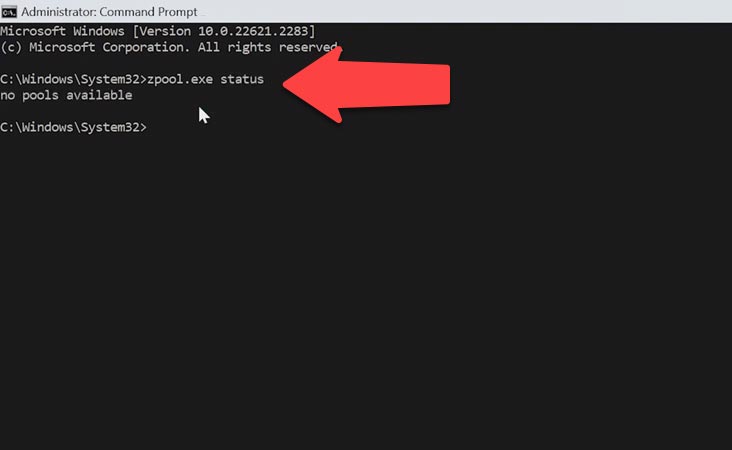
Após uma instalação bem-sucedida, poderemos importar um pool ZFS criado em outro sistema. Para fazer isso você precisa seguir vários passos:
-
Conecte as unidades físicas ao seu PC com Windows. Certifique-se de que todos os discos físicos que fazem parte do pool ZFS estejam conectados ao seu sistema atual e sejam legíveis.
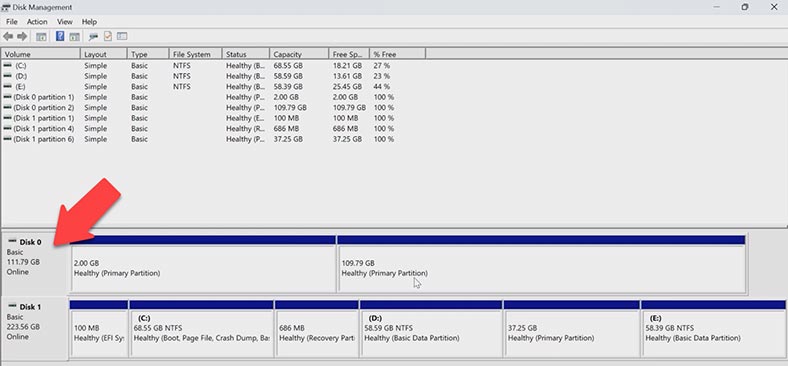
-
Então você precisa definir o pool, para isso execute o seguinte comando: zpool import.
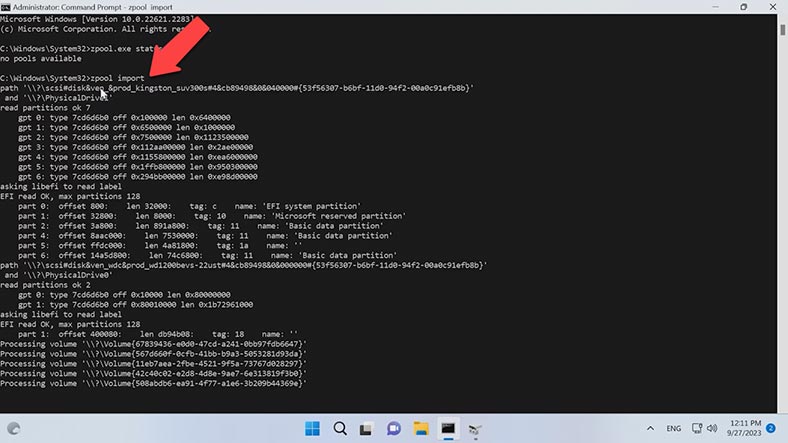
-
Como resultado, o sistema detectará e exibirá todos os pools ZFS disponíveis para importação com seus nomes e status.
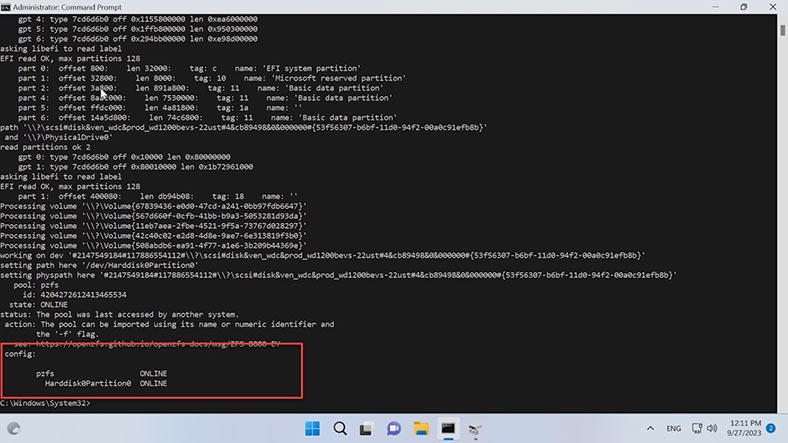
-
Para importar um pool específico, use o comando zpool import com o nome do pool no final: zpool import pzfs
Onde pzfs é o nome do pool que preciso importar. Este é um pool que foi criado anteriormente em um sistema operacional diferente.
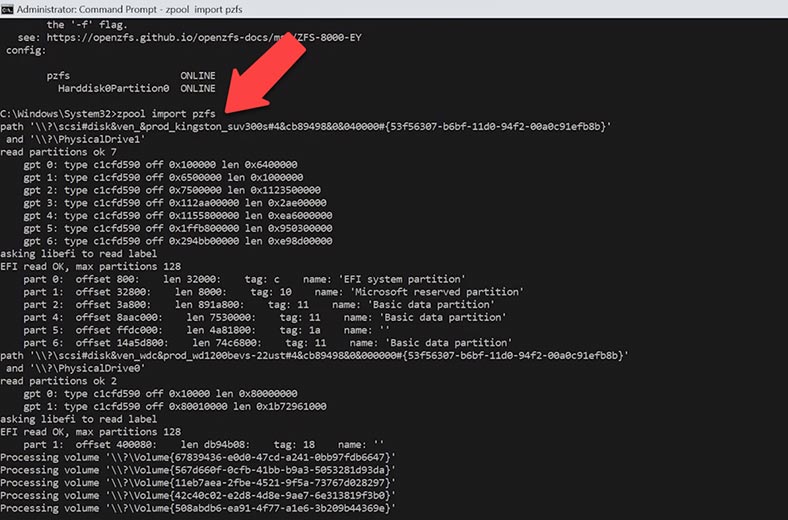
Tenha cuidado, ao montar um pool, o sistema pode exibir uma tela azul, após a qual o pool pode ser danificado; não é recomendado realizar nenhuma ação sem ter uma cópia de backup do disco com dados importantes, caso contrário você pode perdê-lo.
Depois de importar o pool, o disco aparecerá no Explorer. O sistema operacional o define como um disco com sistema de arquivos NTFS, mas o sistema de arquivos não é detectado no gerenciamento de disco.
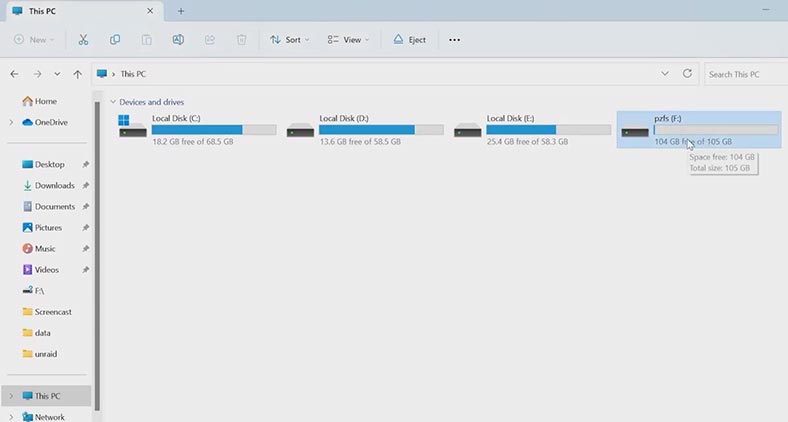
Em seguida, vá até a pasta com os arquivos e salve os que você precisa em outra unidade. Lembre-se também de que se você criar um novo pool no disco, todos os arquivos armazenados no pool anterior serão substituídos.
O comando para criar um novo pool é assim:
zpool create mypool \\.\PhysicalDrive1
onde PhysicalDrive é a unidade na qual o novo pool será criado.

Isso substituirá o pool criado anteriormente no disco e, consequentemente, todos os arquivos armazenados nele.
Método 3. Como montar um RAID-z destruído a partir de discos ZFS e obter arquivos dele
Se você precisar obter dados de discos com o sistema de arquivos ZFS a partir do qual o RAID foi criado, precisará de um programa que remonte a matriz RAID destruída das unidades.
Use o programa Hetman RAID Recovery, ele montará automaticamente o RAID destruído das unidades e você poderá obter os arquivos necessários dele.
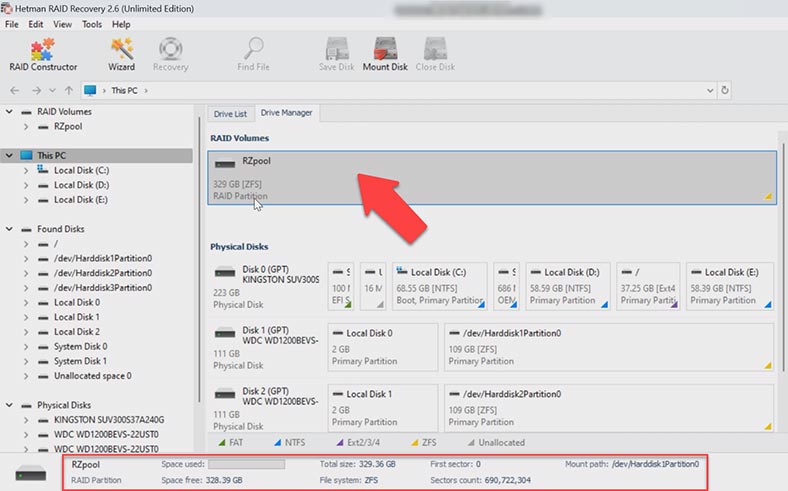
O programa montou facilmente o RAID-z a partir de unidades. Para obter os arquivos necessários, abra-o e execute a análise do disco. Ao terminar, vá até a pasta onde estavam os arquivos que deseja devolver e restaure. Selecione os dados necessários e clique em - Restaurar, especifique o local onde salvá-los e clique em - Restaurar. Após a conclusão, os arquivos estarão localizados no diretório especificado anteriormente.
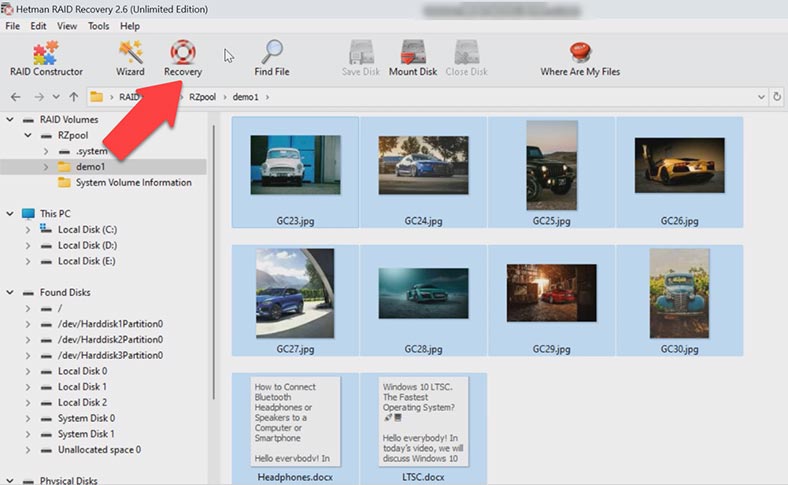
Conclusão
Como resultado, temos diversas soluções que ajudarão você a ler um disco ZFS no sistema operacional Windows. Acontece que o driver ZFSin pode entrar em conflito com o sistema e causar vários erros e exibir uma tela azul.
Quanto aos programas de recuperação, o Hetman Partition Recovery permite não apenas recuperar arquivos de um disco ZFS, mas também irá ajudá-lo a montar um RAID destruído no caso de falha do controlador ou falha de armazenamento de rede, e retornar dados do disco matriz.


